Minecraft имеет возможность для игроков создавать новые серверы. Эти серверы могут быть созданы одним человеком, к которому затем присоединяются другие игроки после совместного использования адреса или ключа сервера. Кроме того, к серверам также можно присоединиться, которые являются официальными или управляются частными лицами.
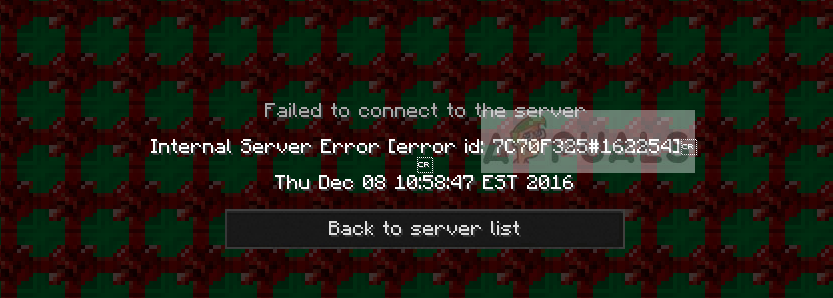 Внутренняя ошибка сервера в Minecraft
Внутренняя ошибка сервера в Minecraft
При подключении к серверу в Minecraft может появиться сообщение об ошибке «Внутренняя ошибка сервера». Обычно это означает, что существует проблема с вашим компьютером локально, и есть какая-то неправильная конфигурация или несоответствие между модами и т. Д. Даже если эта ошибка может показаться громоздкой, решения в основном просты и эффективны.
Что вызывает «Внутреннюю ошибку сервера» в Minecraft?
После проверки всех пользовательских отчетов и отзывов мы пришли к выводу, что почти в 90% случаев ошибка возникает в вашей установке Minecraft или в вашей настройке. Эта строка означает, что ваш Minecraft не смог завершить рукопожатие с сервером из-за технических проблем. Вот несколько причин, по которым вы можете увидеть это сообщение об ошибке:
- Версия Minecraft: В прошлом мы видели, как Forge удаляет старые версии Minecraft как совместимые версии, способные соединяться с серверами. Если вы используете старую версию, скорее всего, вы столкнетесь с этой проблемой при подключении.
- Пакеты модов: В некоторых случаях моды на вашей установке Minecraft либо повреждены, либо несовместимы. Здесь вы должны решить сами, в чем может быть дело.
- Повреждение установки: Ваша установка может быть повреждена или иметь плохие переменные внутри. Установки Minecraft постоянно портятся, и вам не о чем беспокоиться. Несколько удалений здесь и там решат проблему.
- Временные файлы: Каждая игра создает временные файлы для правильной работы и для своих операций. Эти временные файлы могут быть повреждены или в состоянии ошибки. Те же средства применяются по последней причине.
- Плохой плагин: Известно, что плохие плагины, похожие на моды, вызывают проблемы с Minecraft. Здесь мы можем попытаться определить причину проблемы и удалить / обновить ее по мере необходимости.
Прежде чем перейти к решениям, убедитесь, что вы вошли как администратор на твоем компьютере. Кроме того, мы предполагаем, что у вас есть открыть и активное интернет-соединение и не сталкиваются с проблемами соединения с серверами с точки зрения сети.
Решение 1. Удаление папок UUID в Minecraft
Если вы вдруг столкнулись с Внутренней ошибкой сервера, и Minecraft раньше работал нормально, это, вероятно, означает, что в вашем профиле пользователя в Minecraft возникла проблема. Мы также наблюдали некоторые случаи, когда конкретный пользователь не мог войти на сервер, тогда как другие игроки могли так же легко. В этом решении мы получим ваш UUID с внешнего веб-сайта, а затем удалим все папки, содержащие эти идентификаторы, на вашем компьютере / сервере. Мы удаляем временные данные, поэтому не о чем беспокоиться.
- Перейдите на (этот) веб-сайт и получите свой UUID после ввода всех данных.
- Теперь войдите на сервер перейдите к вашему серверные файлы и перейти к Мир.
- Выбрать игроки и удалите имя пользователя и UUID того, кто получает сообщение об ошибке.
- Теперь перезагрузите локальный компьютер и попробуйте снова подключиться к серверу и проверьте, решена ли проблема.
Решение 2. Проверка установленных модов
Моды — это ядро игрового процесса Minecraft. Они делают игровой процесс более интересным и интерактивным, а также дают пользователю больше контроля над тем, как выглядит их игра по внешнему виду, наряду с интересными функциями. Однако предоставление такого большого контроля модам, как правило, имеет свои недостатки, и, как известно, моды время от времени вырывают игру.
Следовательно, вы должны дважды проверить все моды, установленные на вашем компьютере, и проверить их версии. Если у любого из них есть несоответствие, рассмотрите возможность отключения мода и попробуйте запустить игру. Вы можете легко проверить совместимость версии мода с их официального сайта разработчика.
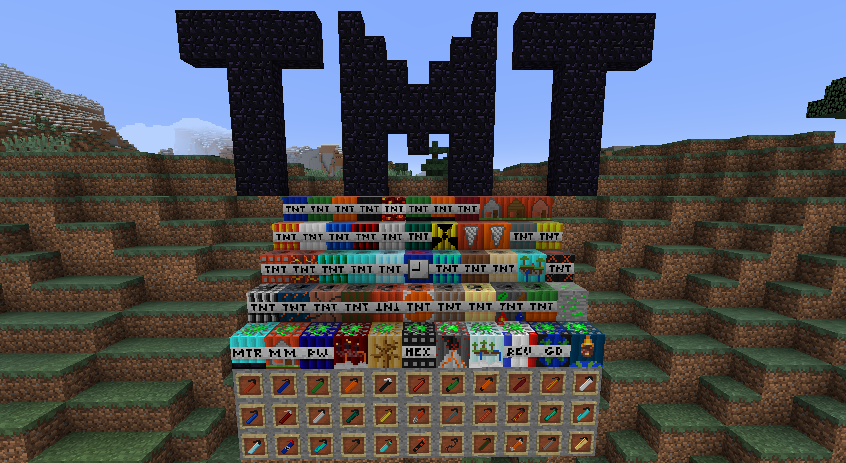 ТНТ Мод
ТНТ Мод
Простой метод устранения неполадок отключает все модов и затем позволяя им один за другим увидеть, кто из них вызывает проблемы.
Замечания: Вы также можете попробовать повторное скачивание все мод-пакеты, чтобы увидеть, где лежит ошибка. Это предлагает быстрое решение, если какой-то мод не испытывает проблем с совместимостью, независимо от версии.
Решение 3. Проверка установленных плагинов
Серверы Vanilla Minecraft очень популярны, потому что они дают возможность игроку устанавливать плагины в свою игру Minecraft, чтобы немного изменить игровой процесс и ввести более интересные функции. Плагины в основном разрабатываются сторонними поставщиками и могут быть загружены практически из любого места в Интернете.
Плагины устанавливаются просто перетаскивание а также сбрасывание файлы плагинов в ваш сервер плагин папка. После этого требуется перезагрузка. Обычно проблемы возникают, когда вы установили множество плагинов или несовместимых. Вы можете легко проверить, какую версию плагина вы используете, введя «/ version» в окне плагина. Удостоверься что все плагины совместимы и работают до последней версии.
Чтобы устранить неполадки, вы можете легко отключить каждый плагин один за другим или проверить форумы, такие как Reddit, чтобы увидеть похожие случаи ошибки из-за плагина.
Решение 4: Обновление / Переустановка Minecraft
Известно, что серверы имеют ограниченную совместимость с версиями Minecraft. Время от времени более старая версия Minecraft оказывается несовместимой, и все пользователи, пытающиеся подключиться к серверу, отклоняются. Следовательно, вы должны убедиться, что ваша установка Minecraft обновлена до последней сборки.
Кроме того, если у вас есть проблема с вашими установочными файлами, это решение может помочь вам и решить сообщение об ошибке. Полная переустановка решает проблему мгновенно, если вы сделали резервную копию данных и модов вашего профиля пользователя.
- Нажмите Windows + R, введите «appwiz.компл”В диалоговом окне и нажмите Enter.
- Оказавшись в диспетчере приложений, найдите Майнкрафт, щелкните по нему правой кнопкой мыши и выберите Удалить.
Вы также можете удалить игру, запустив программу удаления из папки. Убедитесь, что вы также удалили все файлы мода и временные файлы настроек. - Теперь перейдите на официальный сайт Minecraft, введите учетные данные и снова загрузите игру.
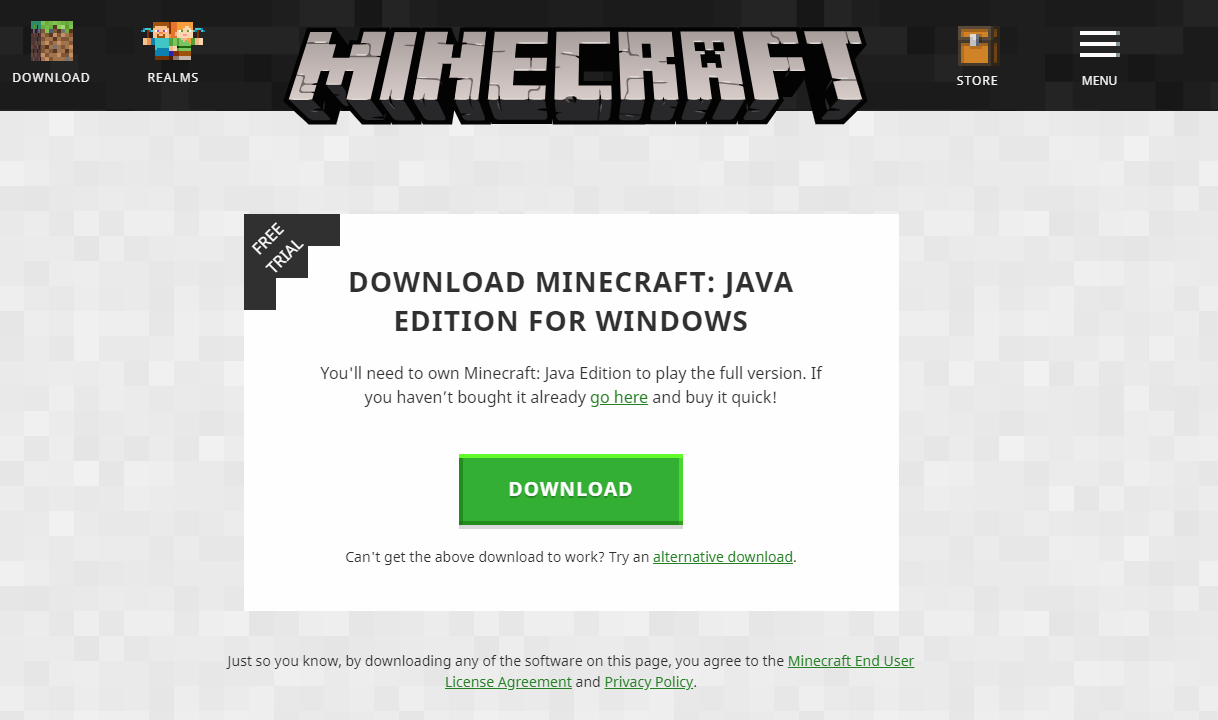 Загрузка Minecraft
Загрузка Minecraft
Замечания: Этот метод предназначен для вашей локальной копии Minecraft. Вы также должны убедиться, что у вас установлена последняя версия сервер и все модули также. Было замечено, что это очень распространенная проблема.



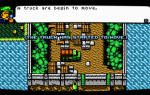
![Почему Call Of Duty: Black Ops 2 заставляет меня снова хотеть играть в COD [MUO Gaming]](https://helpexe.ru/wp-content/cache/thumb/c6/ae6d2643410fbc6_150x95.png)
